Clash Verge 常见问题解答
“Clash Verge”已损坏,无法打开。你应该把它移到垃圾箱
当你在MacOS上首次打开安装包时,可能会出现此提示。你可以尝试通过在终端中执行以下命令来解决问题。
sudo xattr -r -d com.apple.quarantine /Applications/Clash\ Verge.app
此命令用于从 macOS 上的 Clash Verge 应用程序中删除隔离标志。当你从互联网下载应用程序时,macOS 会自动添加隔离属性。
如何在 Clash Verge 中切换语言
在"设置"选项卡中,向下滚动找到"语言"选项,选择您想要的语言。
如何导入个人订阅的配置?
您可以从购买的机场复制订阅地址(配置文件 URL),然后将其地址粘贴到 Clash Verge 中。
导入Profile URL后如何开始?
导入配置文件 URL 后,在"代理"选项卡中选择一个节点。在"代理"选项卡的右上角可以看到有四种模式:规则、全局、直连、脚本。 "全局"模式将忽略所有规则并将代理所有的网络流量。
"规则"模式将把符合规则(你可以在"规则"选项卡中找到)的网络访问代理到你选择的节点。 "直连"模式将忽略所有节点,所有流量都不会通过代理,相当于所有的流量直连网络。通常情况下,选择"规则"模式即可。
如何开启系统代理?
在"设置"选项卡中,向下滚动找到"系统代理"和"自动启动"选项,将其打开。
安装和运行Clash Verge 360等提示"系统修改"
一律允许;强烈建议卸载360,使用非国产杀毒软件。
打开系统代理之后依然无法使用
类似这种系统代理打开之后,依然无法使用的问题,是因为系统代理设置失败了,先检查代理是否设置成功,如果是设置失败,可以尝试手动设置系统代理。
首先查看 Calsh Verge 的代理 IP和端口:
MAC
"系统设置"-"网络"-"详细信息"-"代理" 查看 "网页代理(HTTP)"和"安全网页代理(HTTPS)"选项是否打开,代理IP 和端口是否与 Clash Verge 的代理 IP 和端口一致。
Windows
先检查代理的设置是否和 Clash Verge 的代理IP和端口是否一致,如果不一致或者没有设置,则可以按照以下步骤进行设置:
方法一:通过“设置”应用设置代理服务器(适用于Windows 10/11)
打开“设置”应用:
按下Win + I键,打开“设置”。
进入“网络和Internet”设置:
在“设置”窗口中选择“网络和Internet”。
选择“代理”选项:
在左侧菜单中选择“代理”。
配置手动代理设置:
在右侧窗口中,找到“手动代理设置”部分。
启用“使用代理服务器”开关。
输入代理服务器的地址和端口号。
如果需要,可以勾选“对本地地址不使用代理服务器”以避免影响局域网通信。
配置自动代理配置脚本(可选):
如果使用自动配置脚本(PAC文件),启用“使用设置脚本”开关,并输入脚本地址。
方法二:通过“Internet选项”设置代理服务器(适用于所有版本的Windows)
打开“控制面板”:
按下Win + R键,输入control,然后按回车。
进入“网络和Internet”设置:
在控制面板中选择“网络和Internet” -> “Internet选项”。
切换到“连接”选项卡:
在“Internet属性”窗口中,点击“连接”选项卡。
配置LAN设置:
点击“LAN设置”按钮。
在弹出窗口中,勾选“为LAN使用代理服务器”。
输入代理服务器的地址和端口号。
如果需要,可以勾选“对本地地址不使用代理服务器”。
配置自动代理配置脚本(可选):
在“自动配置”部分,勾选“使用自动配置脚本”,并输入脚本地址。
点击“确定”保存更改。
使用教程